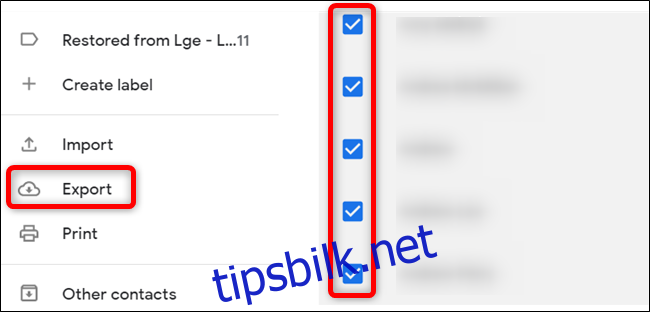Når du bruker LinkedIn, handler det om hvem du kjenner. Men for å importere kontakter, må du vanligvis gi tjenesten tilgang til e-posten din og gi opp litt privatliv. Slik eksporterer du kontaktene dine som en CSV-fil og deretter importerer dem til LinkedIn.
Innholdsfortegnelse
Slik eksporterer du kontaktene dine
Det første du må gjøre er å eksportere alle kontaktene fra e-postkontoen din som du vil importere til LinkedIn. Eksportering av kontakter varierer litt avhengig av hvilken e-postleverandør du bruker, men det er enkelt å gjøre uansett.
Eksporter fra Google-konto
Start nettleseren din og gå til Google-kontakter. Gå gjennom kontaktene dine, velg de du vil eksportere, og klikk deretter på «Eksporter»-knappen i panelet til venstre.
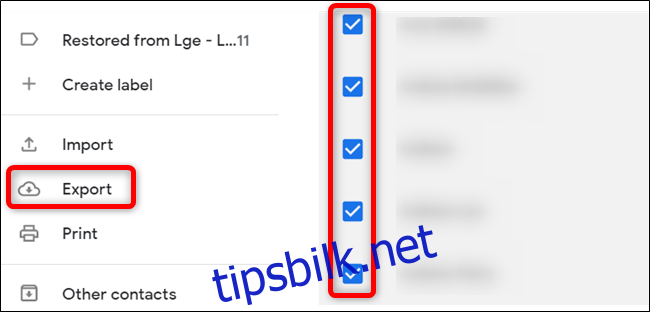
Hvis du vil eksportere alle kontaktene dine, klikker du på «Eksporter» uten å forhåndsvelge noen kontakter fra panelet til høyre.
Velg deretter «Outlook CSV» og klikk deretter «Eksporter» for å laste ned kontaktene som en CSV-fil.
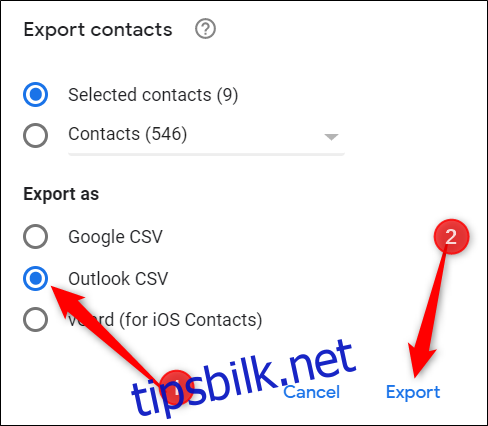
Hvis nettleseren din ber deg velge et mål for CSV-filen å laste ned til, naviger til en mappe og klikk deretter på «Lagre»-knappen.
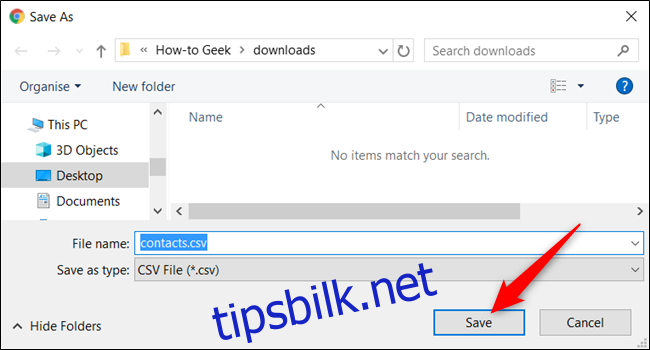
Eksporter fra Hotmail
Start nettleseren din og gå til Outlook-folk. Klikk på «Administrer» og velg deretter alternativet «Eksporter kontakter».
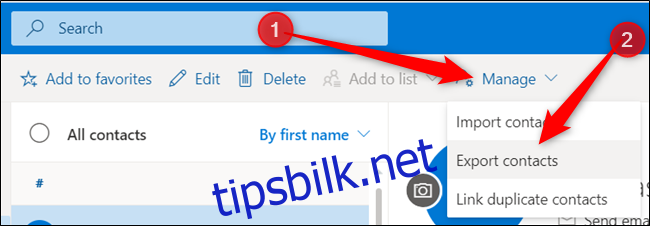
Du kan velge «Alle kontakter» eller velge forhåndsvalgte kontakter i en annen mappe og klikke på «Eksporter» for å starte nedlastingen av filen.
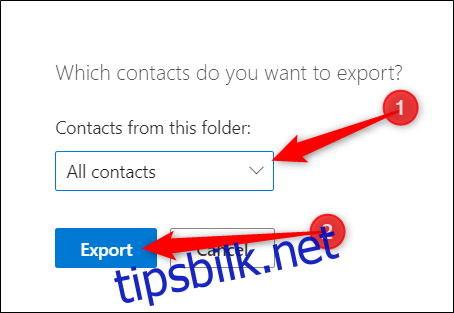
Hvis nettleseren din ber deg velge et mål for CSV-filen å laste ned til, naviger til en mappe og klikk deretter på «Lagre»-knappen.
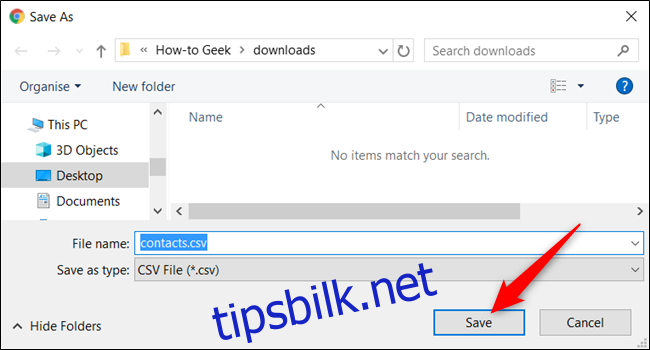
Eksporter fra Yahoo Mail
Start nettleseren din og gå til din Yahoo Mail innboks. Klikk på kontaktikonet for å åpne en liste over kontakter, velg menyknappen med tre prikker, og velg deretter «Eksporter CSV» for å laste ned en liste over alle kontaktene dine.
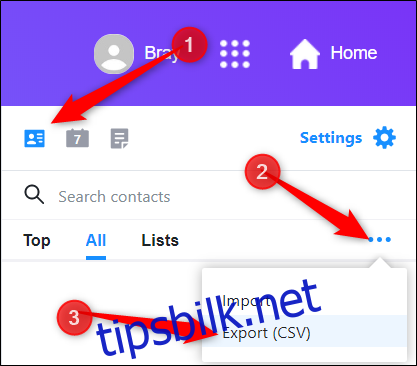
Hvis nettleseren din ber deg velge et mål for CSV-filen å laste ned til, naviger til en mappe og klikk deretter på «Lagre»-knappen.
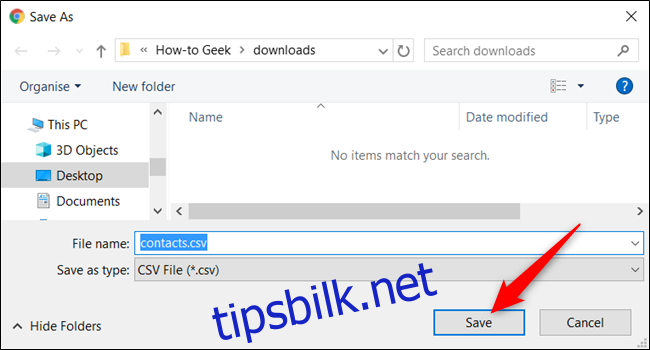
Importer kontaktene dine til LinkedIn
Når du har CSV-filen din full av alle kontaktene du vil koble til på LinkedIn, gå til LinkedInklikk på «Mitt nettverk», og klikk deretter på «Flere alternativer» fra panelet til venstre.
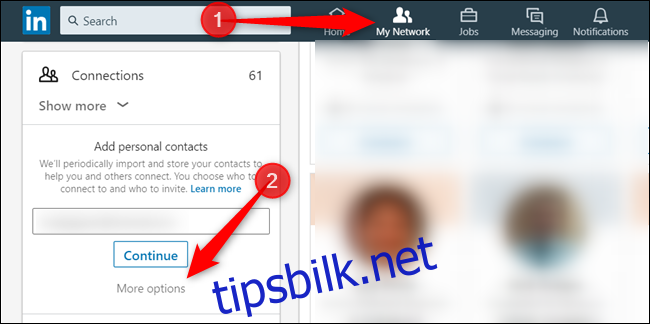
På neste skjerm klikker du på opplastingsikonet som ser ut som en pil som peker oppover mot en åpen boks.
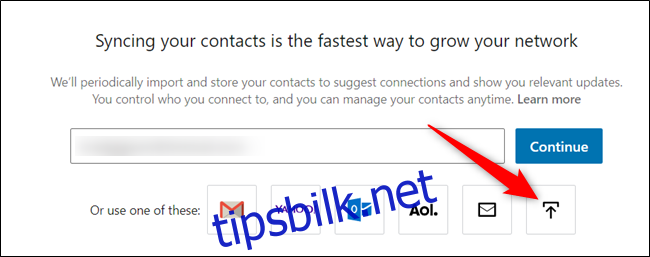
Når neste side lastes, vil en filopplastingsmelding åpnes. Naviger til CSV-filen du eksporterte fra e-posten din, og klikk på «Åpne»-knappen.
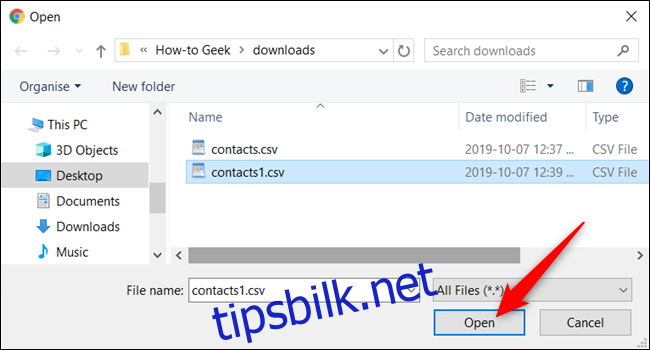
Klikk på «Last opp»-knappen.
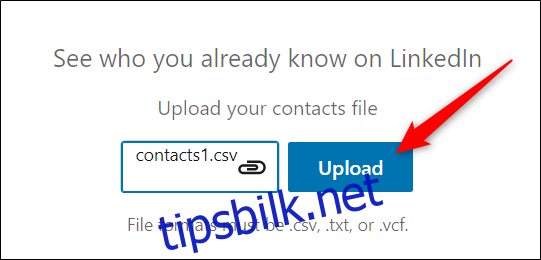
På neste skjermbilde vil den vise deg en liste over alle tilkoblingene dine som bruker LinkedIn. Velg manuelt hvem du vil koble til eller merk av i boksen for å velge alle tilkoblinger og klikk deretter på «Legg til tilkoblinger»-knappen.
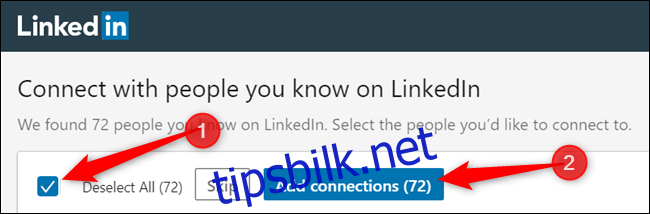
Det er det. Etter at du har lagt til disse forbindelsene, sender LinkedIn en invitasjon til folket for å bekrefte at du kjenner dem. Du kan gjenta denne prosessen med alle andre e-postadresser du har.